PDF格式以其良好的布局和跨平台兼容性,广泛用于文档分享和存储。然而,由于PDF文件的固有特性,直接修改内容并不像编辑Word文件那样简单。许多用户在处理PDF时面临如何编辑其中文字的问题。本文将为你介绍两种简单且高效的方法,帮助你轻松修改PDF文件中的文字。
方法一:使用UPDF编辑PDF文件
UPDF是一款强大的PDF编辑器,专为希望轻松修改PDF内容的用户设计。它具备友好的界面和全面的编辑功能,可以帮助用户轻松修改PDF文件中的文字,甚至可以调整格式和排版,确保文档布局不受影响。以下是使用UPDF编辑PDF文件的步骤:
1. 打开PDF文件
下载并安装UPDF后,运行软件并选择需要编辑的PDF文件。点击“打开文件”,你可以通过文件浏览器选择PDF文件,也可以直接将文件拖拽到UPDF窗口中。
2. 进入编辑模式
文件成功加载后,点击左侧的“编辑PDF”按钮进入编辑模式。这时,PDF文档中的所有文本和元素将变为可编辑状态。你可以在编辑模式下自由点击文本框,选择需要修改的文字内容。
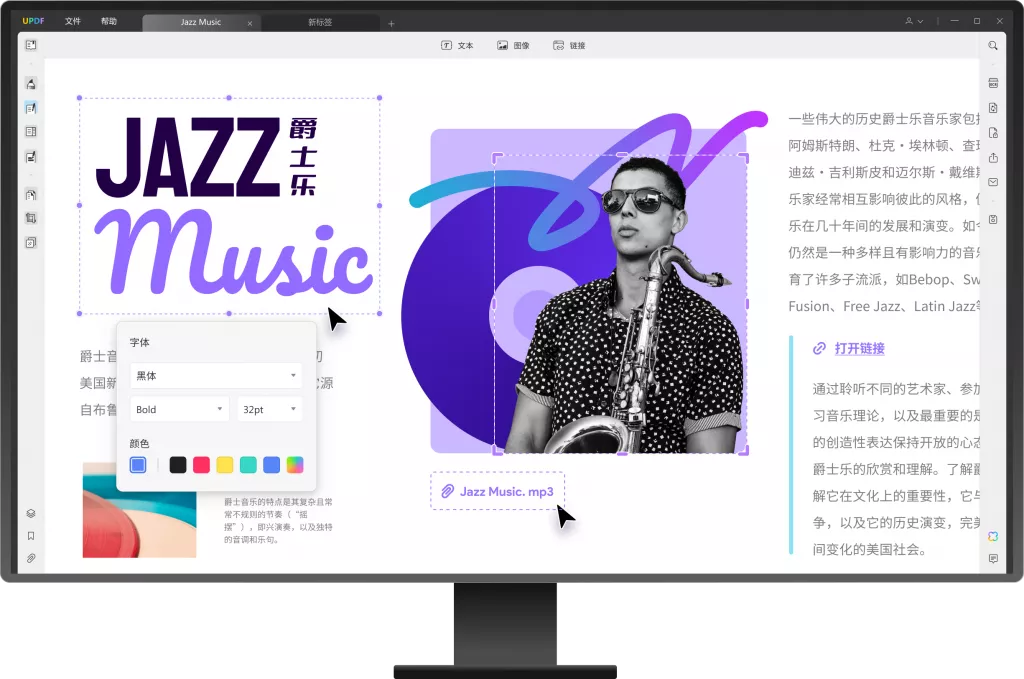
3. 修改文字内容
通过点击需要修改的文字部分,UPDF将高亮显示该区域的文本框。你可以直接修改文本,删除、添加或更改内容。除此之外,UPDF还允许你对文字的字体、大小、颜色和排版进行调整,确保文档风格一致。
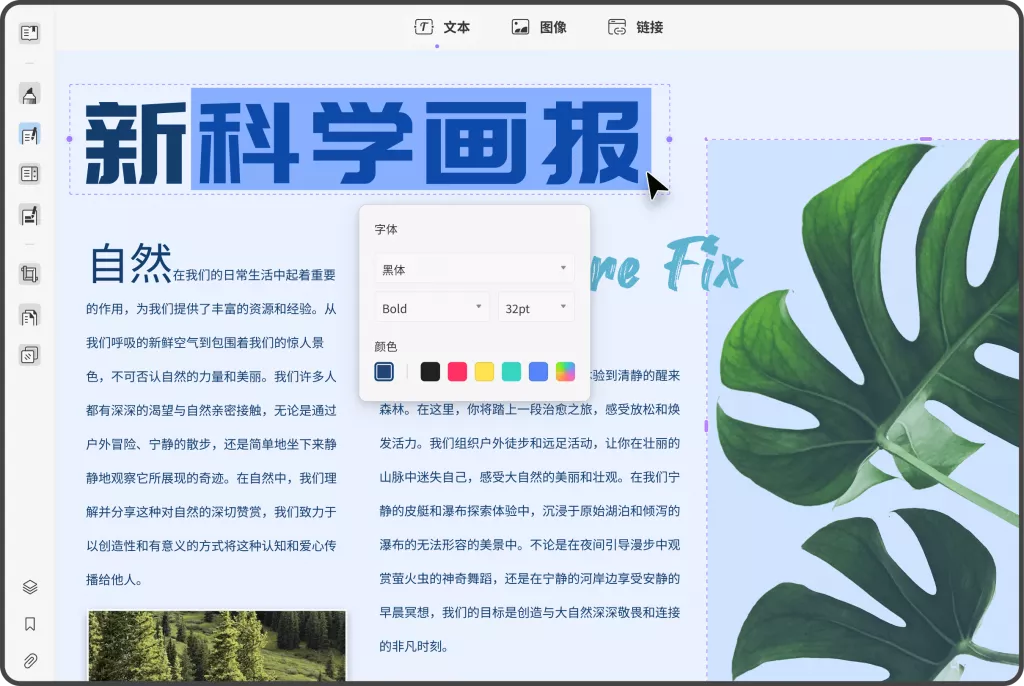
4. 保存修改后的文件
完成修改后,别忘了保存文件。你可以通过点击右上角的“保存”按钮,将编辑后的PDF文档存储在本地。UPDF支持保持原有格式,因此文档排版不会因为修改而紊乱。
UPDF特别适合需要频繁处理PDF文件的用户。其强大的功能不仅限于修改文字,还可以编辑图像、链接,或者添加注释,极大提高了工作效率。
方法二:使用在线PDF编辑工具
如果你只是偶尔需要编辑PDF文件,并且不希望下载额外的软件,那么在线PDF编辑工具是一个不错的选择。这类工具操作简单,且无需安装软件,只需通过浏览器即可完成编辑。以下是如何使用在线PDF编辑工具的步骤:
1. 选择在线编辑工具
首先,打开浏览器并搜索“在线PDF编辑器”。市面上有很多知名的在线PDF编辑工具,例如Smallpdf、iLovePDF和pdfFiller等。选择其中一个你认为合适的平台,进入其官方网站。
2. 上传PDF文件
进入编辑平台后,找到“上传文件”按钮,并将你需要修改的PDF文件上传到平台。大多数在线工具都支持拖放功能,方便用户快速上传文件。
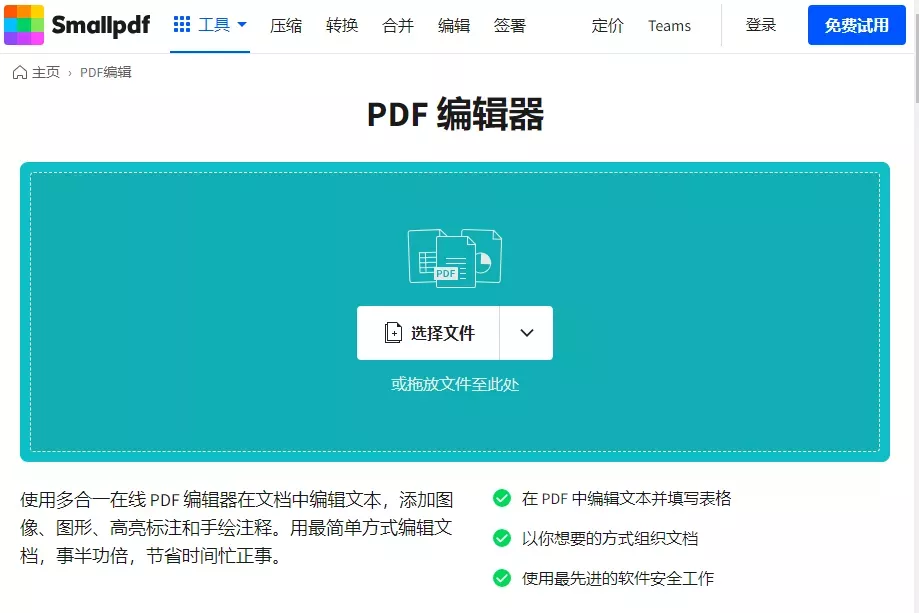
3. 开始编辑文本
上传成功后,你将进入编辑界面。在这里,你可以点击PDF中的文字部分,直接进入编辑模式。和UPDF类似,在线工具通常也会高亮显示你所选中的文本区域,便于你直接修改或替换内容。
4. 下载修改后的文件
修改完成后,点击“保存”或“完成”按钮,下载更新后的PDF文件。有些平台可能要求你注册账号才能下载修改后的文件,具体操作视平台而定。在线工具的优势在于使用便捷,适合那些不经常处理PDF文件的用户。
哪种方法适合你?
选择哪种方法取决于你的使用频率和文件的复杂程度。如果你经常需要修改PDF文件,并且希望获得更强大的编辑功能,那么UPDF无疑是最佳选择。它不仅可以修改文字,还可以调整排版、添加新内容,并支持图像和链接的修改,提供了全面的PDF处理解决方案。
另一方面,如果你只是偶尔需要进行简单的文本修改,而且不希望下载软件,那么在线PDF编辑工具足够应对这种需求。它们方便快捷,只需上传文件即可开始编辑,适合不常处理PDF文档的用户。
总结
通过本文介绍的两种方法,你可以轻松掌握如何修改PDF文件中的文字。UPDF作为一款功能强大的PDF编辑器,适合经常处理PDF文件的用户,提供全面的编辑功能。而在线PDF编辑工具则适合那些偶尔需要修改PDF的用户,提供了快捷方便的解决方案。无论选择哪种方式,只要根据你的实际需求进行操作,都能让PDF编辑变得更加轻松自如!
 UPDF
UPDF Windows 版
Windows 版 Mac 版
Mac 版 iOS 版
iOS 版 安卓版
安卓版 AI 网页版
AI 网页版 AI 助手
AI 助手 编辑 PDF
编辑 PDF 注释 PDF
注释 PDF 阅读 PDF
阅读 PDF  UPDF Cloud
UPDF Cloud 格式转换
格式转换 OCR 识别
OCR 识别 压缩 PDF
压缩 PDF 页面管理
页面管理 表单与签名
表单与签名 发票助手
发票助手 文档安全
文档安全 批量处理
批量处理 企业解决方案
企业解决方案 企业版价格
企业版价格 企业指南
企业指南 渠道合作
渠道合作 信创版
信创版 金融
金融 制造
制造 医疗
医疗 教育
教育 保险
保险 法律
法律 常见问题
常见问题 联系我们
联系我们 用户指南
用户指南 产品动态
产品动态 新闻中心
新闻中心 技术参数
技术参数 关于我们
关于我们 更新日志
更新日志






 周年庆特惠,立减+加赠会员时长
周年庆特惠,立减+加赠会员时长



